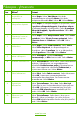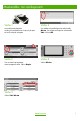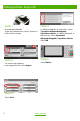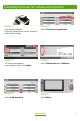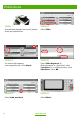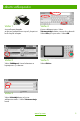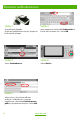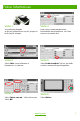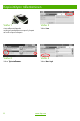HP Color LaserJet CM6030/6040 MFP -sarja Pikaopas Miten: Kopiointi Digitaalilähetys Faksi Töiden tallentaminen www.hp.com/support/cljcm6030mfp www.hp.com/support/cljcm6040mfp www.hp.
Pikaopas - yhteenveto Sivu Miten? Toimet 1 Mustavalko- tai värikopiointi Valitse Kopio. Valitse Väri/Musta. Voit tehdä mustavalkokopioita valitsemalla Musta. Voit tehdä värikopioita valitsemalla Väri. Valitse OK. Valitse Aloitus. 2 Kaksipuolinen kopiointi Valitse Kopio. Jos alkuperäiskappale on yksipuolinen, valitse 1-puolinen alkuperäiskappale, 2-puolinen tuloste. Jos alkuperäiskappale on kaksipuolinen, valitse 2-puolinen alkuperäiskappale, 2-puolinen tuloste. Valitse OK. Valitse Aloitus.
12 3 Mustavalko- tai värikopiointi Vaihe 1 Vaihe 4 Aseta alkuperäiskappale asiakirjansyöttölaitteeseen etupuoli ylöspäin tai lasille etupuoli alaspäin. Voit tehdä mustavalkokopioita valitsemalla Musta. Voit tehdä värikopioita valitsemalla Väri. Valitse OK. Vaihe 2 Vaihe 5 Voit muuttaa kopiomäärää numeronäppäimistöllä. Valitse Kopio. Valitse Aloitus. Vaihe 3 Valitse Väri/Musta. www.hp.
12 3 Kaksipuolinen kopiointi Vaihe 1 Vaihe 4 Aseta alkuperäiskappale asiakirjansyöttölaitteeseen etupuoli ylöspäin tai lasille etupuoli alaspäin. Jos alkuperäiskappale on yksipuolinen, valitse 1-puolinen alkuperäiskappale, 2-puolinen tuloste. Jos alkuperäiskappale on kaksipuolinen, valitse 2-puolinen alkuperäiskappale, 2-puolinen tuloste. Valitse OK. Vaihe 2 Vaihe 5 Voit muuttaa kopiomäärää numeronäppäimistöllä. Valitse Kopio. Valitse Aloitus. Vaihe 3 Valitse Sivut. 2 www.hp.
12 3 Tulostettujen kuvien tai valokuvien kopiointi Vaihe 1 Vaihe 4 Aseta alkuperäiskappale asiakirjansyöttölaitteeseen etupuoli ylöspäin tai lasille etupuoli alaspäin. Valitse Tekstin/kuvan optimointi. Vaihe 2 Vaihe 5 Voit muuttaa kopiomäärää numeronäppäimistöllä. Valitse Kopio. Valitse Tulostettu kuva tai Valokuva. Vaihe 3 Vaihe 6 Valitse Lisää asetuksia. Valitse Aloitus. www.hp.
12 3 Vihkotulostus 4 Vaihe 1 Vaihe 4 Aseta alkuperäiskappale tulostuspuoli ylöspäin asiakirjansyöttölaitteeseen. Valitse Vihko. Vaihe 2 Vaihe 5 Voit muuttaa kopiomäärää numeronäppäimistöllä. Valitse Kopio. Valitse Vihko käytössä. Jos alkuperäiskappale on yksipuolinen, valitse 1-puolinen. Jos se on kaksipuolinen, valitse 2-puolinen. Valitse OK. Vaihe 3 Vaihe 6 Valitse Lisää asetuksia. Valitse Aloitus. www.hp.
12 3 Lähetä sähköpostiin Vaihe 1 Vaihe 4 Aseta alkuperäiskappale asiakirjansyöttölaitteeseen etupuoli ylöspäin tai lasille etupuoli alaspäin. Kirjoita sähköpostiosoite. Valitse Vastaanottaja-kohdan vieressä oleva alanuoli. Valitse Aihe ja kirjoita teksti. Valitse OK. Vaihe 2 Vaihe 5 Valitse Sähköposti. Anna kehotettaessa käyttäjätunnus ja salasana. Valitse Aloitus. Vaihe 3 Valitse Lähettäjä-kenttä ja kirjoita sähköpostiosoitteesi. Valitse Vastaanottajakenttä. www.hp.
12 3 Skannaa verkkokansioon Vaihe 1 Vaihe 4 Aseta alkuperäiskappale asiakirjansyöttölaitteeseen etupuoli ylöspäin tai lasille etupuoli alaspäin. Avaa näppäimistö valitsemalla Tiedostonimi ja kirjoita sitten tiedoston nimi. Valitse OK. Vaihe 2 Vaihe 5 Valitse Verkkokansio. Valitse Aloitus. Vaihe 3 Valitse kansio, johon haluat tallentaa asiakirjan. Vaihtoehtoisesti voit avata näppäimistön valitsemalla Verkkokansion polku ja kirjoittaa kansion polun. Valitse OK. 6 www.hp.
12 3 Faksin lähettäminen Vaihe 1 Vaihe 4 Aseta alkuperäiskappale asiakirjansyöttölaitteeseen etupuoli ylöspäin tai lasille etupuoli alaspäin. Lisää numero vastaanottajaluetteloon koskettamalla alanuolipainiketta. Voit lisätä numeroita toistamalla tätä. Vaihe 2 Vaihe 5 Valitse Faksi. Anna kehotettaessa käyttäjätunnus ja salasana. Valitse Lisää asetuksia. Tarkista, että kaikki asetukset vastaavat alkuperäiskappaletta. Vaihe 3 Vaihe 6 Valitse Faksin vast.ott.. Valitse faksinumero. Valitse OK.
12 3 Kopiointityön tallentaminen Vaihe 1 Vaihe 3 Aseta alkuperäiskappale asiakirjansyöttölaitteeseen etupuoli ylöspäin tai lasille etupuoli alaspäin. Valitse Luo. Vaihe 2 Vaihe 4 Valitse Työn tallennus. Valitse Uusi työ. 8 www.hp.
Kopiointityön tallentaminen (jatkoa) Vaihe 5 Vaihe 7 Kirjoita kansion nimi. Valitse Kansion nimi -kohdan vieressä oleva alanuoli. Valitse Työn nimi ja kirjoita työn nimi. Valitse OK. Valitse Aloitus. Työ säilyy laitteessa, kunnes se poistetaan. Vaihe 6 Valinnainen: Voit määrittää työn yksityiseksi valitsemalla PIN tulostukseen ja antamalla työn PIN-koodin. Valitse OK. www.hp.
Tallennetun työn hakeminen Vaihe 1 Vaihe 3 Valitse Työn tallennus. Valitse työ luettelosta. Jos työ on yksityinen, kosketa PIN-kohdan alapuolella olevaa ruutua ja kirjoita PIN-koodi. Vaihe 2 Vaihe 4 Valitse kansio, johon työ on tallennettu. Valitse Aloitus. 10 www.hp.
www.hp.
12 www.hp.
www.hp.
© 2008 Hewlett-Packard Development Company, L.P. www.hp.com Tämän materiaalin kopioiminen, sovittaminen tai kääntäminen ilman kirjallista lupaa on kiellettyä, paitsi tekijänoikeuslain sallimilla tavoilla. Tässä olevia tietoja voidaan muuttaa ilman erillistä ilmoitusta. HP-tuotteiden ja -palveluiden ainoat takuut on esitetty tuotteiden ja palveluiden mukana toimitettavissa takuuehdoissa. Mikään tässä mainittu ei muodosta lisätakuuta.